Puede usar canales de notificación en Android Oreo para establecer la prioridad de notificación para mensajes y llamadas. Esta importante notificación en Android 8.1 Oreo tiene cuatro niveles, inclusive Urgente, alto, medio y bajo. También puedes ver punto de notificación, luz intermitente, contenido de la pantalla de bloqueo de Oreo, sobrescribir No molestar y otras configuraciones adicionales.
Algunas de las aplicaciones incluyen categorías de notificación en Android 8.0 Oreo, como reloj, calendario, Google Allo, mensajes, contacto, etc. También vea la pantalla sobre la configuración de la aplicación en Android para controlar cada aplicación individualmente. Siga la guía paso a paso a continuación para cambiar la importancia de las notificaciones en Android Oreo 8.0.
Lea también:
Cómo usar los canales de notificación en Android 8 Oreo
Puede cambiar la importancia de las notificaciones de mensajes y llamadas utilizando aplicaciones y configuraciones de notificación en dispositivos Android 8.0 Oreo como Google Pixel, Pixel XL, Nexus 6P, Nexus 5X, LG, OnePlus 5/ 3T / 3, HTC y más.
Paso 1: Ir ajustes en dispositivos Android Oreo.
Paso 2: Tocar aplicaciones y notificaciones.
Aquí puede ver los permisos de la aplicación, notificaciones, información de la aplicación y configuraciones avanzadas para aplicaciones y notificaciones.
Paso 3: Tocar información de la aplicación.
Paso 4: Tocar Mensajes.
Paso 5: Tocar notificaciones de aplicación.
Puede cambiar la importancia de las notificaciones de mensajes utilizando las dos opciones siguientes.
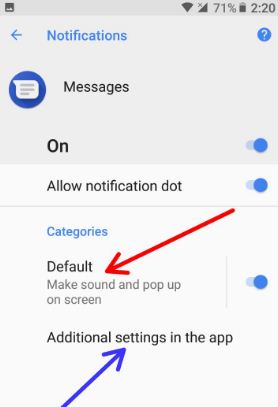
Paso 6: Tocar Modo por defecto bajo las categorías O configuraciones de aplicaciones adicionales.
Implícitamente establecer urgente como una notificación importante en los mensajes.
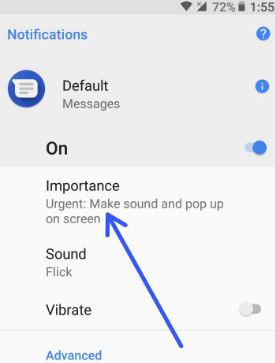
Paso 7: Tocar Importancia.
Verá cuatro opciones a continuación.
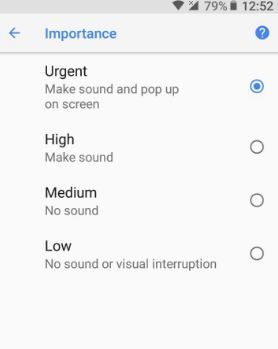
Urgente: Haz un sonido y aparece en la pantalla.
Elevado: Emite un pitido cuando tu Oreo recibe notificaciones.
Ambiente: Sin sonido, puede ver una notificación en la barra de estado.
Bajo: Cuando recibe notificaciones en Android Oreo, no hay interrupciones audibles o visuales. Significa una notificación silenciosa en Android 8.0 Oreo.
Paso 8: Escoger de las opciones anteriores.
Es bastante fácil cambiar la importancia de las notificaciones en los dispositivos Android Oreo 8.0.
Relacionados:
Notificación de cambio de importancia Android 8.0 Oreo para llamadas
Paso 1: Abierto aplicación telefónica.
Paso 2: Tocar tres puntos verticales desde la esquina superior derecha.
Paso 3: Tocar Ajustes.
Puede ver la configuración del teléfono, como sonidos y vibraciones, restricción de llamadas, correo de voz, accesibilidad, identificador de llamadas y correo no deseado, y más.
Paso 4: Tocar mensaje de voz.
Paso 5: Tocar Notificaciones.
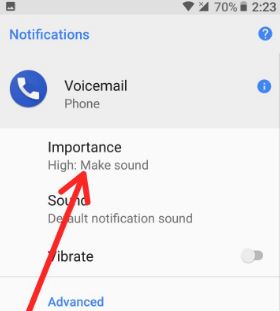
Paso 6: Tocar importancia
De forma predeterminada, configure las notificaciones de correo de voz como elevado. Entonces, cada vez que recibe una notificación del mensaje, su dispositivo suena y ve un mensaje en la barra de notificaciones.
Paso 7: Elija entre opciones
Establecer la importancia de la notificación de Android 8.0 para la aplicación de mensajería
Aplicación de mensajería> Tres puntos verticales> configuración> Notificaciones> Importancia> Elija la opción que desea configurar
Cambiar la notificación de la pantalla de bloqueo en Android Oreo
Configuración> Aplicaciones y notificaciones> Notificaciones> En la pantalla de bloqueo> Notificaciones de la pantalla de bloqueo> Mostrar todo el contenido de la notificación / ocultar el contenido de la notificación> no mostrar ninguna notificación
Deshabilitar las notificaciones de aplicaciones en Android 8.0 Oreo
Configuración> Aplicaciones y notificaciones> Información de la aplicación> Toque Aplicación> Notificaciones de la aplicación> DesactivarEN«cambiar
Habilitar o deshabilitar la visualización sobre otras aplicaciones en Android 8.0 Oreo
Configuración> Aplicaciones y notificaciones> Avanzado> Acceso a aplicaciones especiales> Mostrar sobre otras aplicaciones
Verá una lista de varias aplicaciones y, de forma predeterminada, habilitará la visualización en otras aplicaciones en su dispositivo Android Oreo 8.0.
Espero que los consejos dados anteriormente sean útiles para cambiar la importancia de las notificaciones en los dispositivos Android Oreo 8.0. Si tiene algún problema, háganoslo saber en la sección de comentarios a continuación. Responderemos lo antes posible. Manténgase al día con los consejos diarios para Android Oreo.
Sigue leyendo:
- Cómo cambiar la importancia de la notificación de la aplicación de mensajería en Galaxy S9
- Cómo desactivar las notificaciones de aplicaciones en Pixel 2
- Cómo desactivar las notificaciones de Android 8.1 Oreo
- Cómo deshabilitar las notificaciones emergentes en Android Oreo 8
- Configuración de notificaciones de Android Oreo
- Cómo ocultar contenido en la pantalla de bloqueo de Android 6
- Cómo activar las notificaciones de la pantalla de bloqueo en OnePlus 5
- Cómo configurar o cambiar las aplicaciones predeterminadas en Android 8.0
- Cómo cambiar la notificación de la pantalla de bloqueo en Android Oreo 8.1
- Cómo desactivar las notificaciones continuas de Android Oreo

